Les hva du skal gjøre hvis du prøver å formatere en flash-enhet, minnekort eller harddisk, får du meldingen: "Disken er skrivebeskyttet" . Og også, hvordan du unprotect og låser opp en hvilken som helst enhet på riktig måte, hvis du ikke kan lage eller kopiere filer til en USB-flash-enhet eller minnekort, fordi enheten er skrivebeskyttet. 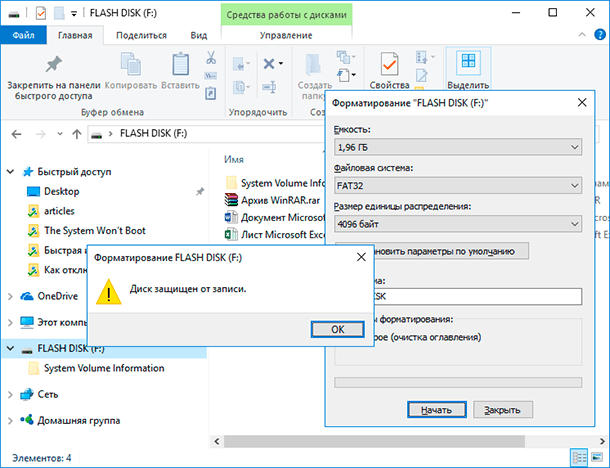 Innhold:
Innhold:
- En bryter for å låse enheten fra å skrive;
- virus;
- Flash drive overløp eller filsystem;
- Lås opp flash-stasjonen ved hjelp av kommandolinjen;
- Lås opp flash-stasjoner i registret Windows;
- Fjern skrivebeskyttelsen i Windows Local Group Policy Editor.
Du kan motta en lignende melding, ikke bare på en datamaskin, men også på en mobiltelefon, nettbrett, TV eller bilradio. For å løse problemet, følg instruksjonene våre.
Noen modeller av flash-stasjoner, minnekort og eksterne stasjoner Kan utstyres med brytere for å låse enheten fra å skrive. Den vanligste sliken slår på SD-kort. Kontroller forsiktig enheten og sjekk posisjonen til bryteren, om noen.

Kanskje din enheten er infisert med et virus som blokkerer opptak eller formatering av disken. Sjekk det med antivirus og behandle det hvis det er nødvendig.
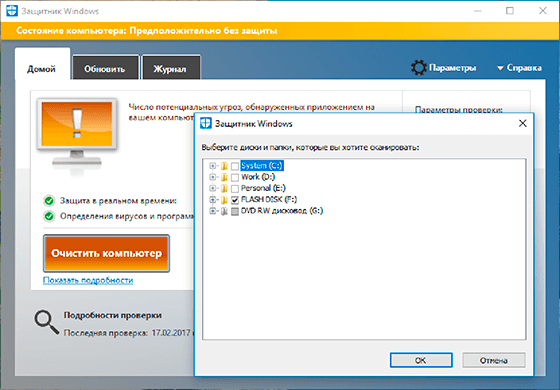
Kanskje skrivefeilen oppstår på grunn av overfylt flash-stasjon. Kontroller tilgjengeligheten til nødvendig ledig plass og filsystemet på USB-flash-stasjonen. På FAT32 er det umulig å skrive en fil som er større enn 4 GB .
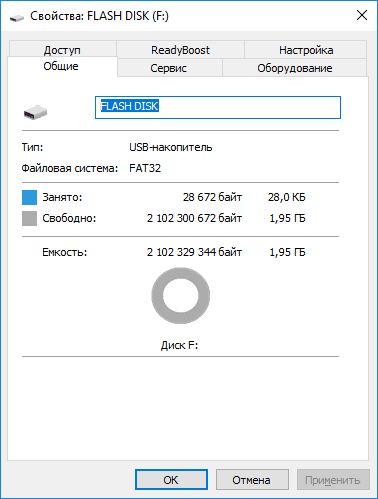
Tilbring låse opp flash-stasjonen ved hjelp av kommandolinjen:

- Kjør en kommandoprompt som administrator, skriv inn Diskpart- kommandoen og trykk Enter .
- Skriv liste disk og trykk Enter .
- Finn disknummeret som tilsvarer flash-stasjonen. For et valg bli styrt av størrelsen på en disk. Skriv velg disk N (hvor N er disknummeret som tilsvarer flash-stasjonen) og trykk Enter .
- Skriv attributter disken klart, og trykk Enter . Dette låser opp flashdisken din for opptak. Vi anbefaler også rengjøring og formatering av flash-stasjonen for videre arbeid. Utfør bare følgende handlinger hvis det ikke er viktig informasjon om flash-stasjonen .
- Skriv inn rent og trykk Enter - dette vil slette all informasjon på flash-stasjonen, inkludert serviceinformasjon.
- Skriv inn opprettingspartisjonen primær og trykk Enter , den vil opprette en ny partisjon.
- Skriv deretter inn valgt partisjon 1 og trykk Enter .
- Skriv deretter inn aktiv og trykk på Enter , den nye partisjonen blir aktiv.
- Skriv deretter formatet fs = fat32 raskt og trykk Enter , det vil formatere enheten i FAT32- systemet.
- Skriv deretter tilordnet og trykk Enter for å tilordne et stasjonsbrev til flash-stasjonen.
Bruk unlock flash-stasjoner i Windows-registret:
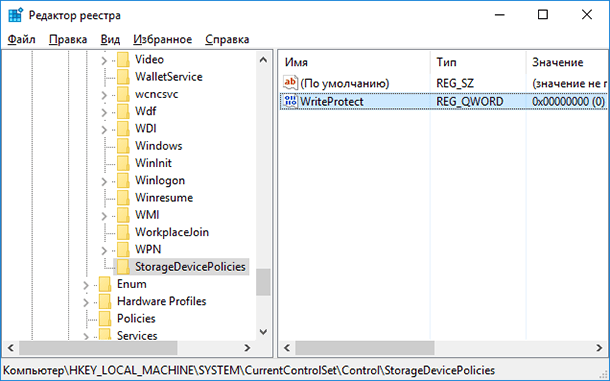
- Kjør utfør kommandoen, skriv regedit og trykk Enter .
- Naviger til HKEY_LOCAL_MACHINE \ SYSTEM \ CurrentControlSet \ Control \ StorageDevicePolicies . Hvis du ikke har en slik seksjon, så opprett den.
- Sett verdien av WriteProtect- parameteren til 0 . Opprett denne parameteren hvis den ikke er på systemet.
Hvis du kopierer eller lager filer på enheten, ser du meldingen: Du trenger tillatelse til å utføre denne operasjonen.

Eller når du prøver å formatere, mottar du en melding: Du har ikke tilstrekkelig autoritet til å utføre denne operasjonen.
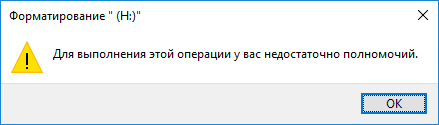
Så du må fjerne skrivebeskyttelsen til enheten i Windows Local Group Policy Editor:
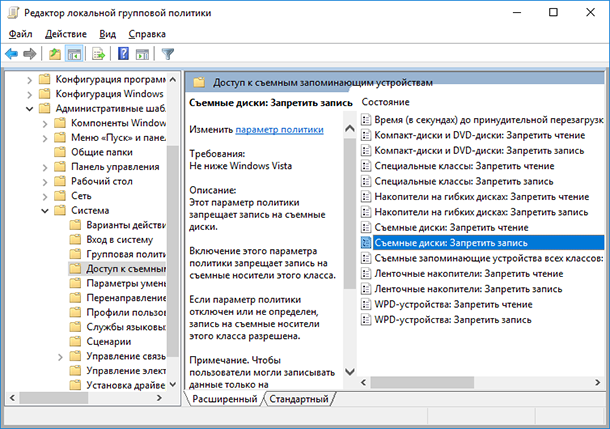
- Kjør utfør kommandoen, skriv inn gpedit.msc og trykk Enter .
- Gå til avsnittet "Computer Configuration" - "Administrative Maler" - "System" - "Tilgang til flyttbare lagringsenheter . "
- Deaktiver egenskapen "Flyttbare stasjoner: deaktiver opptak . " For å gjøre dette, dobbeltklikk på det, sett verdien til Deaktivert og klikk OK .
- Gjenta disse trinnene for seksjonen "Brukerkonfigurasjon" - "Administrative maler" - "System" - "Tilgang til flyttbare lagringsenheter" .
Prøv å lage en fil eller en mappe på en flash-stasjon etter trinnene ovenfor. Hvis denne veiledningen ikke hjalp deg, kan du se vår tidligere video om å fikse feil på en flash-stasjon.
2017-02-22 Forfatter: Michael Miroshnichenko
